Łączenie/kontrolowanie komputerów przez sieć za pomocą KontrolPack

Kontroluj komputery w swojej sieci z łatwością dzięki KontrolPack. Łącz i zarządzaj komputerami z różnymi systemami operacyjnymi bez wysiłku.
Jeśli jesteś użytkownikiem Opery w systemie Linux i chcesz rozpocząć programowanie, ucieszy Cię wiadomość, że Opera ma wersję programistyczną swojej przeglądarki. Zawiera wiele przydatnych narzędzi, które z pewnością pomogą w tworzeniu stron internetowych. Oto jak sprawić, by działał w systemie Linux.
Wersja deweloperska przeglądarki Opera jest dostępna dla Ubuntu w postaci pakietu DEB do pobrania . Aby rozpocząć instalację, otwórz okno terminala, naciskając Ctrl + Alt + T lub Ctrl + Shift + T. na klawiaturze. Następnie użyj polecenia wget, aby pobrać plik pakietu na swój komputer.
wget https://download3.operacdn.com/pub/opera-developer/67.0.3541.0/linux/opera-developer_67.0.3541.0_amd64.deb -O ~/Downloads/opera-developer.deb
Po zakończeniu procesu pobierania pakietu DEB przeglądarki Opera dla programistów użyj polecenia CD, aby przejść do katalogu ~/Downloads.
cd ~/Pobieranie
Wewnątrz ~/Downloadskatalogu użyj Apt polecenie, aby załadować wersję programistyczną przeglądarki Opera.
sudo apt install ./opera-developer.deb
Podczas instalacji polecenie Apt zainstaluje wszystkie wymagane zależności niezbędne do uruchomienia aplikacji deweloperskiej Opera. Jeśli z jakiegoś powodu zależności nie zostaną zainstalowane, skorzystaj z tego przewodnika, aby dowiedzieć się, jak rozwiązać problem .
Twórcy deweloperskiej edycji przeglądarki Opera posiadają pakiet DEB (który jest skierowany do użytkowników Ubuntu). W rezultacie, jeśli używasz Debiana Linux, będziesz miał łatwy czas na uruchomienie przeglądarki.
Pierwszym krokiem instalacji w wersji deweloperskiej Opera jest otwarcie okna terminala. Naciśnij Ctrl + Alt + T lub Ctrl + Shift + T. na klawiaturze, aby uruchomić terminal. Następnie użyj polecenia wget, aby pobrać najnowszą wersję wersji deweloperskiej Opery na swój komputer z Debianem.
wget https://download3.operacdn.com/pub/opera-developer/67.0.3541.0/linux/opera-developer_67.0.3541.0_amd64.deb -O ~/Downloads/opera-developer.deb
Po zakończeniu pobierania pakietu DEB jest on zapisywany w katalogu ~/Downloads. Za pomocą polecenia CD przenieś okno terminala do ~/Downloads.
cd ~/Pobieranie
Wewnątrz ~/Downloadskatalogu użyj polecenia dpkg, aby zainstalować edycję programisty Opera na swoim komputerze z Debianem.
sudo dpkg -i opera-developer.deb
Podczas instalacji wersji deweloperskiej Opera w systemie Debian Linux możesz zauważyć błędy na ekranie. Te błędy to problemy z zależnościami. Oznacza to, że podczas instalacji nie udało się poprawnie skonfigurować niektórych bibliotek i plików wykonawczych. Aby rozwiązać ten problem, użyj poniższego polecenia apt-get install -f .
sudo apt-get install -f
Nie udało Ci się rozwiązać problemu zależności na swoim komputerze z systemem Debian Linux? Sprawdź nasz przewodnik na temat rozwiązywania problemów z zależnościami w Debianie .
Wersja deweloperska przeglądarki Opera nie ma oficjalnej wersji dla Arch Linux. Jednak to nie powstrzymuje użytkowników Arch przed uzyskaniem do niego dostępu, ponieważ dostępny jest pakiet AUR, który dekompiluje wydanie Ubuntu i sprawia, że działa. Oto jak go zainstalować.
Najpierw użyj polecenia Pacman, aby zainstalować pakiety „Git” i „Base-devel” na komputerze Arch.
sudo pacman -S git base-devel
Po skonfigurowaniu pakietów „Git” i „Base-devel” na komputerze z systemem Linux użyj polecenia git clone, aby pobrać pomocnika Trizen AUR. Ta aplikacja znacznie przyspieszy instalację wersji deweloperskiej Opery, ponieważ rozwiązywanie zależności jest obsługiwane automatycznie.
git klon https://aur.archlinux.org/trizen.git
Zainstaluj Trizen za pomocą komendy makepkg .
cd trizen makepkg -sri
Na koniec użyj pomocnika Trizen AUR, aby skonfigurować najnowszą wersję przeglądarki Opera na swoim komputerze Arch.
trizen -S opera-developer opera-developer-ffmpeg-kodeki
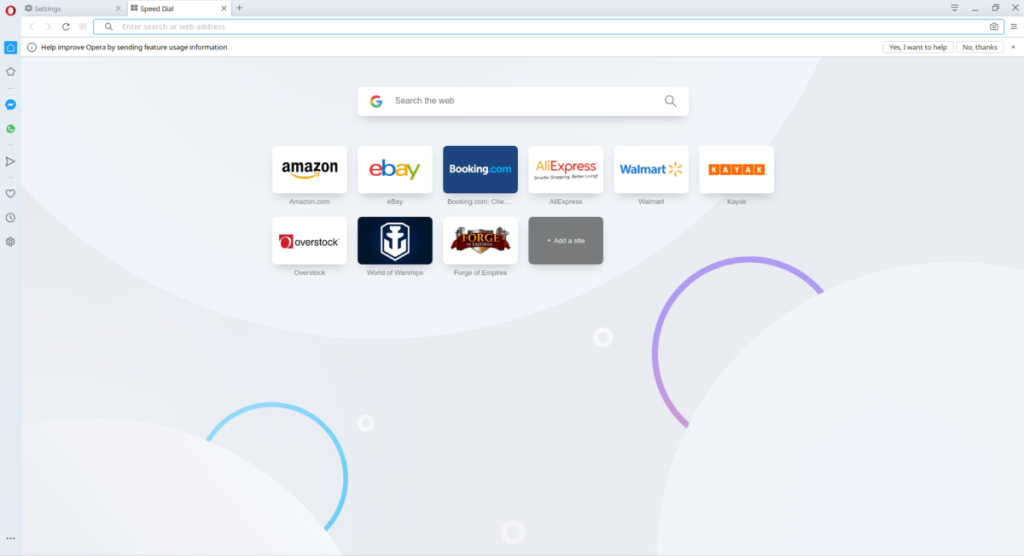
Fedora Linux cieszy się oficjalnym wsparciem dla wersji deweloperskiej przeglądarki Opera, ponieważ strona pobierania w witrynie zawiera plik pakietu RPM.
Aby rozpocząć instalację wersji deweloperskiej Opera, uruchom okno terminala, naciskając Ctrl + Alt + T lub Ctrl + Alt + T na klawiaturze. Następnie użyj polecenia wget, aby pobrać najnowszą wersję przeglądarki.
wget https://download3.operacdn.com/pub/opera/desktop/65.0.3467.69/linux/opera-stable_65.0.3467.69_amd64.rpm -O ~/Downloads/opera-developer.rpm
Po zakończeniu pobierania użyj polecenia CD, aby przejść do ~/Downloadsfolderu.
cd ~/Pobieranie
W folderze ~/Downloads użyj polecenia dnf, aby zainstalować pakiet RPM.
sudo dnf zainstaluj opera-developer.rpm
Czy korzystasz z OpenSUSE Linux i chcesz zainstalować w swoim systemie wersję programistyczną przeglądarki Opera? Oto co robić. Po pierwsze, otwórz terminal, naciskając klawisze Ctrl + Alt + T lub Ctrl + Shift + T . Następnie użyj poniższego polecenia pobierania wget, aby pobrać najnowszy pakiet RPM.
wget https://download3.operacdn.com/pub/opera/desktop/65.0.3467.69/linux/opera-stable_65.0.3467.69_amd64.rpm -O ~/Downloads/opera-developer.rpm
Po zakończeniu pobierania użyj polecenia CD, aby przenieść okno terminala do katalogu ~/Downloads.
cd ~/Pobieranie
Zainstaluj wersję deweloperską Opery za pomocą menedżera pakietów zypper .
sudo zypper zainstaluj opera-developer.rpm
Wersja programistyczna przeglądarki Opera jest dostępna do instalacji ze sklepu z zatrzaskami Ubuntu. Aby rozpocząć instalację, otwórz okno terminala, naciskając Ctrl + Alt + T lub Ctrl + Shift + T. na klawiaturze. Następnie postępuj zgodnie z tym przewodnikiem, aby dowiedzieć się, jak skonfigurować środowisko wykonawcze Snapd.
Gdy środowisko wykonawcze Snapd jest już uruchomione na komputerze z systemem Linux, użyj poniższego polecenia instalacji przystawki, aby pobrać wersję programistyczną przeglądarki Opera.
sudo snap install programista opery
Kontroluj komputery w swojej sieci z łatwością dzięki KontrolPack. Łącz i zarządzaj komputerami z różnymi systemami operacyjnymi bez wysiłku.
Czy chcesz automatycznie wykonywać powtarzające się zadania? Zamiast klikać przycisk wiele razy ręcznie, czy nie byłoby lepiej, gdyby aplikacja…
iDownloade to wieloplatformowe narzędzie, które umożliwia użytkownikom pobieranie treści bez zabezpieczeń DRM z serwisu iPlayer BBC. Umożliwia pobieranie obu filmów w formacie .mov.
Funkcje programu Outlook 2010 omówiliśmy szczegółowo, ale ponieważ nie zostanie on wydany przed czerwcem 2010 r., czas przyjrzeć się bliżej programowi Thunderbird 3.
Od czasu do czasu każdy potrzebuje przerwy. Jeśli szukasz ciekawej gry, wypróbuj Flight Gear. To darmowa, wieloplatformowa gra typu open source.
MP3 Diags to najlepsze narzędzie do rozwiązywania problemów w Twojej kolekcji audio. Potrafi poprawnie oznaczyć pliki mp3, dodać brakujące okładki albumów i naprawić VBR.
Podobnie jak Google Wave, Google Voice wzbudził spore zainteresowanie na całym świecie. Google dąży do zmiany sposobu, w jaki się komunikujemy, a ponieważ staje się coraz bardziej
Istnieje wiele narzędzi, które pozwalają użytkownikom serwisu Flickr pobierać zdjęcia w wysokiej jakości, ale czy istnieje sposób na pobranie ulubionych z serwisu Flickr? Niedawno…
Czym jest samplowanie? Według Wikipedii „jest to akt pobrania fragmentu lub próbki jednego nagrania dźwiękowego i ponownego wykorzystania go jako instrumentu lub
Google Sites to usługa Google, która pozwala użytkownikom hostować witrynę na serwerze Google. Jest jednak jeden problem: nie ma wbudowanej opcji tworzenia kopii zapasowej.



![Pobierz symulator lotu FlightGear za darmo [Baw się dobrze] Pobierz symulator lotu FlightGear za darmo [Baw się dobrze]](https://tips.webtech360.com/resources8/r252/image-7634-0829093738400.jpg)




